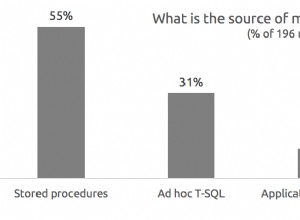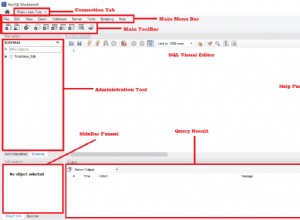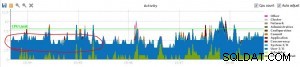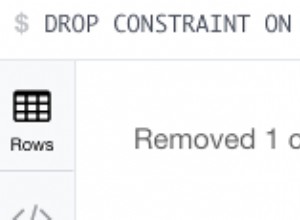Aquí, en esta publicación, daría una introducción a Oracle SQLPlus que son las herramientas de Oracle para conectarse a la base de datos de Oracle y cómo descargar Oracle SQL Además
Oracle SQL*Plus
¿Qué es Oracle Sql*plus:
1) SQLPlus, ampliamente utilizado por los DBA y desarrolladores de Oracle, es una herramienta potente y sencilla de Oracle para interactuar con la base de datos.
2) SQL Además, tiene sus propios comandos de formato para que sus consultas se vean mejor, así como comandos para configurar el entorno.
3) SQL*Plus está disponible en todas las plataformas como AIX, Solaris, Unix, Windows Linux, HP, etc. que ejecuta Oracle. Se proporciona con el software de instalación de Oracle Client para la máquina cliente. También se proporciona a nivel de servidor con software de instalación para Oracle Server.
Cómo empezar con Oracle Sql*plus
1) Cuando inicia SQLPlus, le solicita el nombre de usuario, la contraseña y la cadena de conexión. La cadena de conexión es el nombre de alias de la base de datos. Si omite la cadena de conexión, SQL Plus intenta conectarlo a la base de datos local definida en la variable ORACLE_SID. Por lo tanto, necesita nombre de usuario, contraseña y cadena de conexión para conectarse a la base de datos
2) Puede iniciar sesión en otro usuario o base de datos, una vez que esté en SQL*Plus usando el comando CONECTAR NOMBRE DE USUARIO/[email protected] La barra inclinada separa el nombre de usuario y la contraseña, la cadena de conexión que sigue a @ es el nombre de alias de la base de datos. Si omite la contraseña, se le pedirá que la ingrese. Puede omitir la cadena de conexión para conectarse a una base de datos local.
3) El comando EXIT se usa para salir de Sql*plus
.También puede usar el comando QUIT para completar la sesión. SALIR y SALIR son sinónimos.
Cómo se ingresan y ejecutan los comandos en Oracle Sql*plus
1) Una vez que esté conectado a SQL*Plus, obtendrá el indicador SQL>. Este es el indicador predeterminado, que se puede cambiar con el comando SET SQL PROMPT. Escriba el comando que desea ingresar en este indicador.
2) Un comando se puede distribuir en varias líneas y los comandos no distinguen entre mayúsculas y minúsculas. El comando ejecutado anteriormente siempre estará disponible en el búfer de SQL. El búfer se puede editar o guardar en un archivo. Puede terminar un comando de cualquiera de las siguientes maneras:
a) Termine con un punto y coma (;). El comando se completa y ejecuta.
seleccione * de emp;
b)Ingrese una barra inclinada (/) en una nueva línea por sí mismo. Se ejecuta el comando en el búfer. Este método también se usa para ejecutar un bloque PL/ SQL.
seleccione * de emp
/
c) Introduzca una línea en blanco. El comando se guarda en el búfer.
El comando EJECUTAR se puede usar en lugar de una barra inclinada para ejecutar un comando en el búfer. El símbolo del sistema SQL se devuelve cuando el comando ha completado la ejecución. Puede ingresar su próximo comando en el aviso.
COMANDOS simples de Oracle SQL*Plus
• DESCRIBE
• SAVE “file command” :guarda el archivo en el sistema de archivos en Unix
• GET “file command” :abre el archivo en el indicador sqlplus
• EDIT “file comando”:puede editar el archivo
• SPOOL “comando de archivo”:puede enviar el registro de cualquier comando al archivo en el sistema de archivos,
• INPUT “comando de edición”
• LIST “ comando de edición”:muestra el último comando de ejecución
• EJECUTAR “comando de edición”:ejecuta el comando en el búfer de SQL
• ANEXAR “comando de edición”:puede agregar cualquier texto al comando en el búfer de SQL usando este
• CHANGE “comando de edición”
• CLEAR BUFFER “comando de edición” :Borra el búfer SQL
• DEL “comando de edición”
Nota Solo los comandos SQL y los bloques PL/SQL se almacenan en el búfer SQL, los comandos SQLPlus no se almacenan en el búfer.
Se utiliza un guión (-) para indicar la continuación del comando. Aunque los comandos SQL pueden continuar a la línea siguiente sin un operador de continuación, SQL Los comandos Plus no se pueden continuar
Oracle Sql*más descarga
1) Descargue los archivos zip que contienen el paquete SQL*Plus Instant Client y el paquete OCI de la página OTN Instant Client en http://www.oracle.com/technetwork/apps-tech/winx64soft-089540.html
Ambos paquetes deben ser de la misma versión, como 11.2.0.4.

2) Cree un nuevo directorio, por ejemplo, /home/instantclient10_2 en UNIX o c:\instantclient10_2 en Windows.
3) Descomprima los dos paquetes en el nuevo directorio.
4) Agregue el directorio que contiene los archivos de Instant Client a la variable de entorno del sistema PATH. Elimine cualquier otro directorio de Oracle de PATH.
5) Establezca la variable de entorno de usuario SQLPATH en el directorio que contiene los archivos de Instant Client para que se encuentre glogin.sql
6) configure tnsnames.ora y establezca la variable TNS_ADMIN en esa ruta
Ahora Oracle Sql*plus está listo para conectarse
Enlaces relacionados
Base de datos Oracle preconstruida para aprendizaje y pruebas con Oracle Developer VM
Cosas que necesita saber sobre el desarrollador de Oracle SQL
Cómo usar Putty para SSH
ADMINISTRADOR DE CONEXIÓN DE PUTTY (PuttyCM)
Impresionante administrador de escritorio remoto gratuito